取得工作階段識別碼和記錄,以協助疑難排解您的問題
行動應用程式發生問題時,如果您提供 Microsoft 該問題的工作階段識別碼和記錄,可協助其對問題進行更有效的疑難排解。
從 [設定] 功能表取得工作階段識別碼
從瀏覽列選取
 ,然後選取齒輪圖示 (設定)。
,然後選取齒輪圖示 (設定)。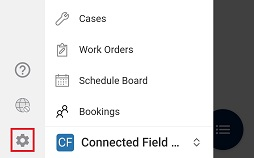
選取工作階段詳細資料 (位於功能表底端),然後如果您會看到工作階段識別碼。
從登入畫面取得工作階段識別碼
在登入畫面中,選取剪貼簿圖示,然後選取複製工作階段識別碼。
![登入畫面螢幕擷取畫面,應該會出現剪貼簿功能表,[複製工作階段識別碼] 是第二個項目。](media/sessionid-login-step.jpg)
共用記錄
將記錄直接傳送給 Microsoft,讓我們可以協助您對問題進行疑難排解。
- 在登入畫面中,選取剪貼簿圖示,然後選取共用記錄。
- 選取共用選項 (例如 Outlook),然後將記錄檔附加至支援票證。 如需詳細資訊,請參閱客戶支援計劃。
或者,也可以從首頁畫面分享記錄檔。
- 選擇網站地圖
 ,然後選擇您的圖片或個人資料按鈕。
,然後選擇您的圖片或個人資料按鈕。 - 在説明底下,選取共用記錄,然後將記錄檔附加至支援票證。 如需詳細資訊,請參閱客戶支援計劃。